JEEDOM - CONTRÔLEUR DOMOTIQUE JEEDOM LUNA Z-WAVE+ 700 ET ZIGBEE 3.0
Par Jeedom
JEEDOM LUNA est la nouvelle box domotique autonome et multiprotocole entrée de gamme intégrant le logiciel Jeedom.
Cet Article a été vu ... fois

Après avoir rédigé un article complet sur Jeedom Luna qui montre, que cette box tourne simplement sous Debian, Jeedom Luna n’est rien d’autre qu’un Dusun 210, c’est une box relativement fermé qui ne propose pas de solutions simple pour réinstaller en cas de dysfonctionnement du système, tu n’auras plus besoin de retourner la box chez ton distriguteur, cet article y remédie. Tu pourras sous Windows aisément reprendre toute l’installation de la Jeedom Luna sans trop de difficultés ?
En prérequis il te faudra télécharger l’image Debian correspondante ainsi que l’utilitaire et driver pour envoyer les données sur le Jeedom Luna.
Mise à jour: Jeedom propose l’image compatible avec le Dusun sur leurs propres serveurs, à l’heure ou je rédige la mise à jour l’image update.img date de fin Juillet 2023, télécharge là à cette adresse https://images.jeedom.com/luna/. Les autres images de Jeedom (jeeboard, freebox, etc..) sont dispos à cette adresse https://images.jeedom.com/
Avec cette image suis les étapes utilitaires windows et upgrade du firmware et l’installation sera complète.
Pour commencer télécharge l’image, le fichier est stocké sur Google drive. Image Debian rev 1.1.7
Voilà deux logiciels complet qui te permettront de transférer le firmware sur Jeedom Luna, dans ce tuto j’utilise Factorytool
je le trouve pratique mais les deux logiciels fonctionnent.
Branche la Jeedom Luna au PC à l’aide du cable usb fourni et met là en mode MASKROM afin de pouvoir upgrader le firmware.
Mode MASKROM:
Maintenant une ligne apparait dans la liste, selectionne là
Pour terminer clic sur Run
Si tout s’est bien passé tu auras l’indication en vert
Ensuite tu peux cliquer un bref instant sur reset et brancher la jeedom luna sur le secteur et sur le réseau en rj45 le cercle va passer de rouge à bleu fixe, debian à démarré
ci dessous une animation Gif qui reprend toute l’étape:
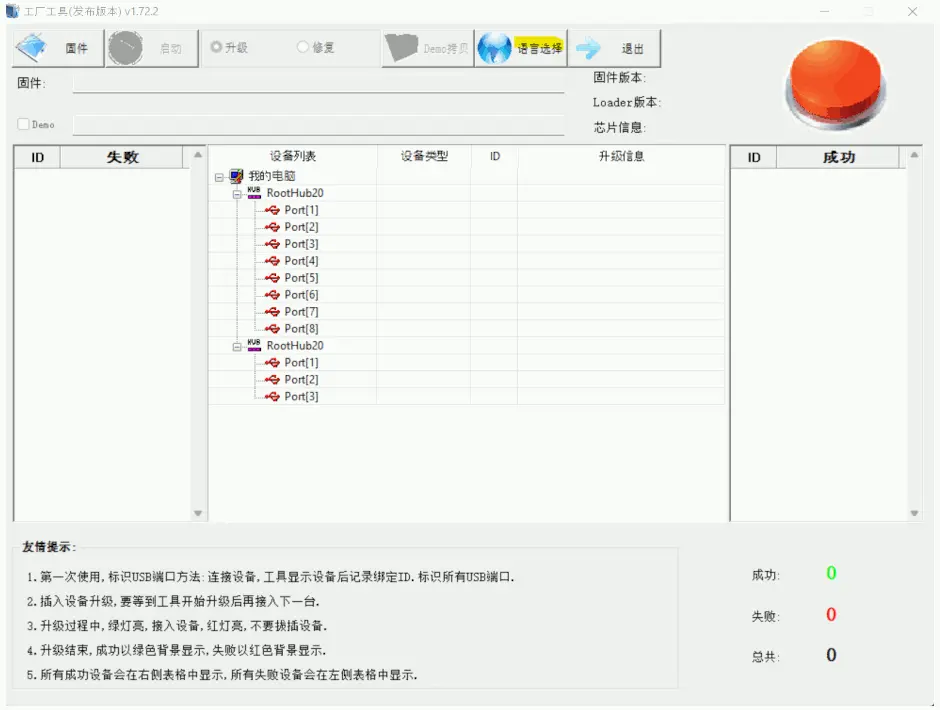
retrouve sur ton réseau l’adresse ip de la Jeedom Luna
linux: ouvre un terminal et tape
ssh -p 22 ton.adresse.ip -l root
Windows: connecte toi en ssh avec putty rentre l’ip, le port 22 et le nom d’utilisateur et pass.
à titre d’info, il existe deux types d’utilisateurs par défaut sur l’image debian root et admin
ps: le mot de passe pour l’utilisateur admin est admin (*si tu utilise admin il te faudra mettre sudo devant toutes les commandes ci-dessous)
Connecte-toi avec l’utilisateur root mot de passe: root
Change le mot de pass root par Mjeedom96
sudo passwd root
(*Optionnel) Pour être conforme à une installation Jeedom traditionnelle on va créer un nouvel utilisateur nommé jeedom et mot de passe Mjeedom96 ensuite on donnera les droits administrateur à cet utilisateur
# à l'invite en mot de passe rentre: Mjeedom96
adduser jeedom
# donne les droits administrateur
usermod -aG sudo jeedom
Maintenant change d’utilisateur
su -l jeedom
commence par changer les paquets debian ( les paquets par défaut sont localisés en chine et trop lent)
sudo nano /etc/apt/sources.list
supprime toutes les ligne avec Ctrl+k et colle les repertoires ci-dessous, termine par un Ctrl+x puis yes pour enregistrer
deb http://ftp.fr.debian.org/debian bullseye main contrib non-free
deb-src http://ftp.fr.debian.org/debian bullseye main contrib non-free
deb http://ftp.fr.debian.org/debian-security/ bullseye-security main contrib non-free
deb-src http://ftp.fr.debian.org/debian-security/ bullseye-security main contrib non-free
deb http://ftp.fr.debian.org/debian bullseye-updates main contrib non-free
deb-src http://ftp.fr.debian.org/debian bullseye-updates main contrib non-free
deb http://ftp.fr.debian.org/debian bullseye-backports main contrib non-free
deb-src http://ftp.fr.debian.org/debian bullseye-backports main contrib non-free
sudo apt update && sudo apt upgrade -y && sudo apt autoremove -y
# redimmensionne
sudo resize2fs /dev/mmcblk2p7
# controle la taille
df -h
# tu devrais trouver
# /dev/root 15G
C’est le nom du système par défaut, il te permettra de te connecter à jeedom sans connaître l’adresse ip, dans notre exemple qui est celui par défaut de la jeedom luna on va l’appeler jeedomluna ainsi tu pourras te connecter ultérieurement sur http://jeedomluna.local
sudo nano /etc/hostname
# remplace Debian par jeedomluna et Ctrl+x yes
sudo nano /etc/hosts
# rajoute sous localhost la ligne et Ctrl+x yes
127.0.0.1 localhost
127.0.0.1 jeedomluna
enregistre le nouveau nom d’hôte
sudo hostnamectl set-hostname jeedomluna
# installe les dépendances
sudo apt install locales -y
# Paramètre le locale
sudo locale-gen en_US.UTF-8 fr_FR.UTF-8
# Installe les langues
sudo dpkg-reconfigure locales
sélectionne en_US.UTF-8 et fr_FR.UTF-8 appui sur enter et sélectionne par défaut fr_FR.UTF-8 clic sur enter
sudo reboot
Normalement dans ce tuto tu ne devrais pas avoir à effectuer ces deux étapes car l’installation de tous les paquets doit s’effectuer sans problème. La première commande dpkg est là pour remettre à plat une installation .deb avortée, et apt –fix-broken install pour réparer toute installation d’extension avortée.
# remet à plat dpkg
sudo dpkg --configure -a
# fix les fichiers cassés
sudo apt --fix-broken install
sudo apt autoremove
sudo apt clean
Désormais l’installation Debian est prête à accueillir Jeedom
sudo wget https://raw.githubusercontent.com/jeedom/core/master/install/install.sh
sudo chmod +x install.sh
sudo ./install.sh -w /var/www/html -z -m Jeedom
Après 5-10 minutes Jeedom est installé
Supprime les fichiers non nécessaire à la racine
ls
sudo rm -rf install.sh os-agent_1.2.2_linux_aarch64.deb
Pour finir Redémarre la Jeedom Luna
sudo reboot
Il ne reste plus qu’à te connecter http://jeedomluna.local, et voilà tu es sur une installation Jeedom toute fraîche compatible Dusun 210
Voilà une manipulation qui en ravira plus d’un et réalisé en moins de 30 minutes. Tu tiens entre tes mains le secret pour ressusciter une Jeedom Luna ? Si tu rencontres un soucis n’hésite pas à me le faire remonter.
Copyright © 2026 Haade 🎉 by Nicoxygen
commentaires